引言
linux上原始安装mysql操作是非常复杂的还容易出错,今天就是用yum来安装mysql是比较简单的。目前只需要准备一个服务器和一个链接工具就好了。如果没有链接工具的可以去上一篇文章中去查看下载地址。好了话不多说直接开始安装步骤吧。
yum安装mysql
1.要检测系统是否自带安装mysql
命令:yum list installed | grep mysql
2..如果发现有系统自带mysql,输入下面命令
命令:yum -y remove mysql-libs.x86_64
3. 由于这个mysql的yum源服务器在国外,mysql5.6有79M,所以下载会比较慢。
命令:
wget http://repo.mysql.com/mysql-community-release-el6-5.noarch.rpm
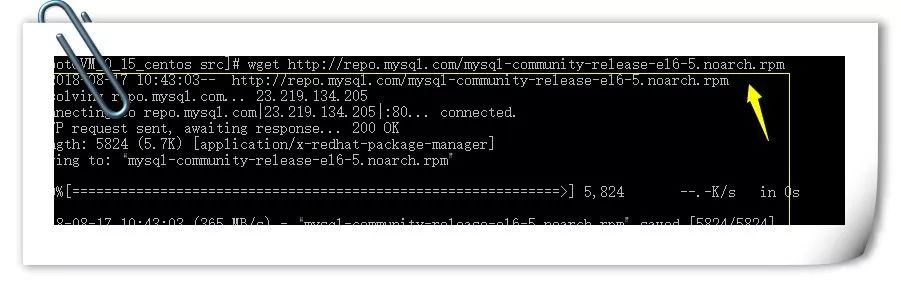
4. 这个rpm还不是mysql的安装文件,只是两个yum源文件,执行后,在/etc/yum.repos.d/ 这个目录下多出mysql-community-source.repo和mysql-community.repo
命令:rpm -ivh mysql-community-release-el6-5.noarch.rpm

执行后的文件
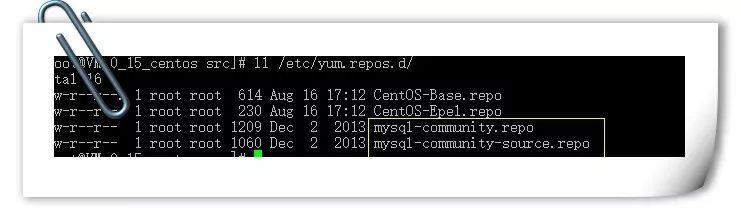
5.这个时候,可以用yum repolist mysql这个命令查看一下是否已经有mysql可安装文件
命令:yum repolist all | grep mysql
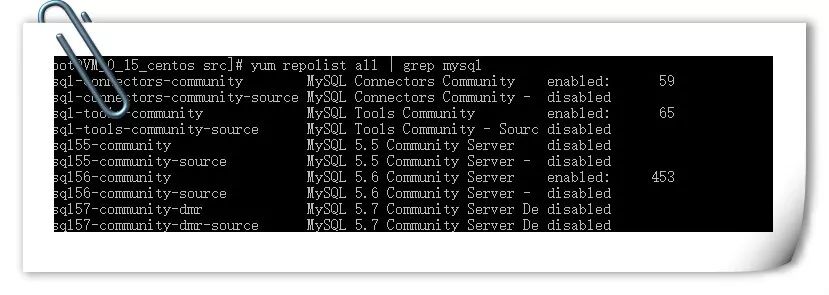
6.安装mysql 服务器命令(一直yes):
命令:yum install mysql-community-server
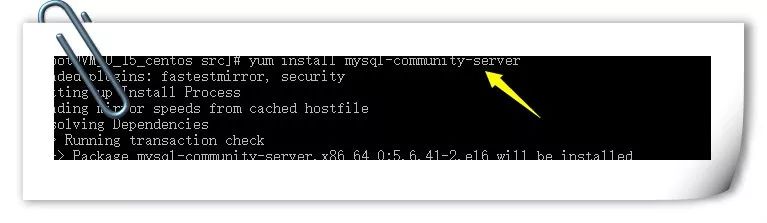
7.安装成功后
命令:service mysqld start
8.由于mysql刚刚安装完的时候,mysql的root用户的密码默认是空的,所以我们需要及时用mysql的root用户登录(第一次回车键,不用输入密码),并修改密码
命令:mysql -u root
以下为进入mysql后的语句了,修改密码
use mysql;
记住以下一定password=password("您的密码") 格式不能变动,我就换了一种方式修改密码就弄了好半天才把密码修改回来
UPDATE user SET password=password("您的密码") WHERE user='root';
修改完成直接刷新。
flush privileges;
9.查看mysql是否自启动,并且设置开启自启动命令
命令:chkconfig --list | grep mysqld# chkconfig mysqld on
10.mysql安全设置,初始化(系统会一路问你几个问题,看不懂复制之后翻译,基本上一路yes):
mysql_secure_installation
11.异常处理
如果登录了mysql之后show databases;看不到mysql数据库了,使用下面的命令,在登录mysql数据库在输入show database;之后就可以看到了,记住要退出mysql之后输入下面命令。
命令:mysqld_safe --skip-grant-tables &

12.mysql的服务状态使用
查看mysql服务状态:service mysql status
启动 mysql命令:service mysql start
停止mysql命令:service mysql stop
13. 开启远程访问
登录:mysql -u root –p root
设置远程访问(使用root密码):
grant:赋予
privileges:权限,规则
授权命令
grant all privileges on *.* to 'root' @'%' identified by 'root';
保存
flush privileges;
防火墙打开3306端口,需要退出mysql
/sbin/iptables -I INPUT -p tcp --dport 3306 -j ACCEPT
将打开的端口的访问规则保存在文件中
/etc/rc.d/init.d/iptables save
查看机器开放的端口号
/etc/init.d/iptables status
好了腾讯云的mysql安装就写完了。
END